- Vad är OpenGL-felet och vad orsakar det?
- Alla lösningar för att åtgärda OpenGL-felen:
- Lösning 1: Uppdatera dina grafikkortsdrivrutiner
- Lösning 2: Inaktivera alla Shaders
- Lösning 3: Inkompatibla mods
- Lösning 4: Uppdatera OptiFine
- Lösning 5: Ändra grafikinställningar i Minecraft
- Lösning 6: Inaktivera OpenGL för Minecraft
- Lösning 7: Installera Java-filpaket
- Lösning 8: Installera om Minecraft
- Stöder Windows 10 OpenGL för Minecraft Java?
- Vad är OpenGL i Minecraft och hur fungerar det?
- Hur fixar jag OpenGL-fel i Minecraft?
- Vad är Minecraft GLFW-fel 65542 (drivrutinen stöder inte OpenGL)?
- Hur stänger jag av GL-fel i Minecraft?
- Hur fixar jag OpenGL-fel i Java på PC?
- Får OpenGL Minecraft att köras snabbare på PC?
- Varför fungerar inte min OpenGL i Minecraft?
- Varför fungerar inte parsec med OpenGL?
- Var kan jag hitta författarna till spel med OpenGL-stöd?
- Vilka spel använder OpenGL?
OpenGL (Open Graphics Library) är ett applikationsprogrammeringsgränssnitt som finns i många videospel. OpenGL hjälper till att förbättra din spelupplevelse genom att instruera GPU:n att inte rendera något som inte används direkt av spelaren. Kort sagt, OpenGL gör att Minecraft går smidigare och snabbare.
Minecraft är ett populärt spel, men användare har oftare klagat på OpenGL-fel. OpenGL är en viktig del av Minecraft. Det är därför den förblir på som standard. Det är vanligt att Minecraft-spelare stöter på OpenGL-fel. Om du också ser det här felet när du spelar Minecraft, oroa dig inte. Vi kommer att hjälpa dig med att åtgärda detta fel.
Vad är OpenGL-felet och vad orsakar det?
OpenGL-fel kommer vanligtvis när du spelar Minecraft på din dator. Det är associerat med något av följande felmeddelanden- Minecraft kunde inte starta eftersom det inte kunde hitta ett accelererat OpenGL-läge, OpenGL Error: 1281 (Ogiltigt värde), OpenGL Error: 1286 (Ogiltig framebuffer-operation).
Om du ser OpenGL-fel på din dator kan det betyda flera saker. För det mesta är felet relaterat till grafikkortsdrivrutinproblem. Kanske är dina grafikkortsdrivrutiner föråldrade, vilket kan resultera i OpenGL-fel. En annan anledning till OpenGL-felen är Shaders. De fungerar som mini-moddar och hjälper dig genom att göra ändringar i din Minecraft-miljö. Om Shaders är skadade kan de skapa OpenGL-fel. Andra möjliga orsaker till OpenGL-fel inkluderar ofullständig Java-installation, inkompatibla tredjepartsapplikationer och moduler.
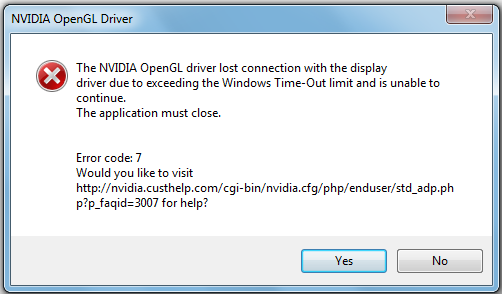
Oavsett vad anledningen är så har vi lösningar för dem alla. Prova lösningarna en efter en och se vilken som fungerar för dig.
Annonser
Alla lösningar för att åtgärda OpenGL-felen:
Lösning 1: Uppdatera dina grafikkortsdrivrutiner
För att spela spel som Minecraft behöver du uppdaterade grafikkortsdrivrutiner.Om dina grafikkortsdrivrutiner är felaktiga eller föråldrade kan de orsaka OpenGL-fel. Efter att ha sett OpenGL-felet på din datorskärm är det första du bör göra att kontrollera dina grafikkortsdrivrutiner. Följ dessa steg nedan.
- Tryck Windows-tangent +X.
- Öppna Enhetshanteraren.
- Klicka på Grafikkort.
- Högerklicka på GPU vars drivrutiner du vill uppgradera.
- Välj den ”Uppdatera drivrutinen” alternativet.
- Du kan också gå till grafikkorttillverkarens webbplats. Sök efter de senaste drivrutinerna och installera dem på din dator.
När du har uppdaterat grafikdrivrutinerna kontrollerar du efter felet.
Lösning 2: Inaktivera alla Shaders
Shaders är roliga att använda. De gör exceptionella förändringar i terrängen och inställningarna för Minecraft. Du kan till exempel förvandla sommar till vinter i din Minecraft-värld. Men för att göra det använder Shaders alla resurser i applikationen. De är också kända för att orsaka problem med andra moddar.
För att lösa OpenGL-felet föreslår vi att du inaktiverar Shaders en efter en. Börja med att inaktivera Shaders du nyligen installerade på ditt system. Om någon Shader orsakade OpenGL-felet, kommer felet att lösas om du inaktiverar det.
Annonser
Lösning 3: Inkompatibla mods
Minecraft-användare älskar att lägga till mods till sina spel. Men om du modifierar din Minecraft kraftigt kan det orsaka vissa problem. Dessutom kan moddarna gå ur synk med varandra. Det bästa sättet att undvika detta är att kontrollera versionen av alla moddar du har installerat på din dator. Du kan hitta versionerna av mods på deras utvecklares officiella webbplatser. Du kan också välja att tillfälligt inaktivera mods och kontrollera om du kan hitta felet igen.
Lösning 4: Uppdatera OptiFine
Annons
Om du använder OptiFine kan du följa den här lösningen. Annars kan du hoppa över detta. OptiFine är en tredjepartsapplikation som kan hantera alla mods för Minecraft och gör spelet snabbare. Men om du har en äldre version av OptiFine kan det orsaka flera fel som OpenGL-fel.För att lösa detta problem föreslår vi att du går till officiella nedladdningssida för OptiFine och ladda ner den senaste versionen.
Lösning 5: Ändra grafikinställningar i Minecraft
Vissa grafikinställningar kan orsaka OpenGL-fel. För att lösa OpenGL-felen kan du försöka ändra grafikinställningarna i Minecraft. Följ stegen nedan.
Annonser
- Lansera Minecraft.
- Gå till alternativ och välj Videoinställningar.
- Här måste du inaktivera VBO, Render Region och Clear Water.
- Ändra ”På” tecken till ”Av“.
- Du kan också göra ändringarna i konfigurationsfilen under Minecraft-mappen.
- Välj den options.txt filen från Minecraft-mappen på din dator.
- Gör de nödvändiga ändringarna och se om du kan hitta felet igen.
Lösning 6: Inaktivera OpenGL för Minecraft
Som vi har nämnt tidigare är OpenGL ansvarig för att Minecraft ska fungera smidigare och snabbare. Men om du är irriterad på OpenGL-felen kan du välja att inaktivera OpenGL. Följ dessa steg.
- Gå till Minecraft > Alternativ > Videoinställningar.
- Hitta Avancerade OpenGL-inställningar.
- Välj till Inaktivera Det.
- Klick ”Spara” för att spara ändringarna.
- Starta om Minecraft.
Om du ser felet igen efter att ha inaktiverat OpenGL, följ sedan nästa lösning.
Lösning 7: Installera Java-filpaket
Du bör veta att Minecraft använder Java för att fungera. Alla mods för Minecraft är också i Java-format. Om Java-filpaketen inte är korrekt installerade eller föråldrade måste du fixa dem så snart som möjligt. Du kan följa stegen nedan för att uppdatera Java-filpaketen manuellt och lösa OpenGL-felet.
- Högerklicka på Denna PC.
- Välj Egenskaper från rullgardinsmenyn.
- Under Systemtyp, kontrollera om ditt operativsystem är det 32-bitars eller 64-bitars typ.
- Du måste ladda ner Java-filpaketet enligt ditt operativsystem.
- Spara sedan filpaketet på en lättillgänglig plats på din dator.
- Kopiera mappen där du lagrade de nedladdade Java-filpaketen.
- Tryck Windows-tangent +E.
- Öppna Utforskaren.
- För 32-bitars, måste du gå till följande väg- C:\Program Files\Java
- För 64-bitars, måste du gå till följande väg- C:\Program Files (x86)\Java
- Klistra mappen Java-filpaket här.
- Starta Minecraft mod manager.
- Längst ner på skärmen hittar du ”Redigera profil” alternativet.
- Gå till Java-inställningar (avancerat).
- Klicka på Körbar alternativet och placera sökvägen till mappen där du klistrar in Java-filpaketen korrekt.
- Sedan måste du starta om datorn.
- Öppna Minecraft och se om du kan hitta felet igen.
Lösning 8: Installera om Minecraft
Om ingen av de ovan nämnda lösningarna fungerade för dig, är det sista du kan göra att avinstallera Minecraft. Innan du avinstallerar, se till att du säkerhetskopierar användardata. För att undvika att förlora användardata kan du också flytta den från spelets katalog till en annan plats. När du är redo, följ dessa steg för att avinstallera Minecraft.
- Tryck Windows-tangent +R.
- Skriv ”appwiz.cpl” och tryck Stiga på.
- Hitta Minecraft bland alla andra installerade applikationer.
- Högerklicka på den och välj Avinstallera alternativ.
- Ta också bort alla filer som är associerade med Minecraft.
När du har avinstallerat Minecraft, gå till Minecrafts officiella hemsida. Du måste ange rätt referenser för att ladda ner spelet. Installera sedan Minecraft på din dator igen.
Minecraft har varit det mest populära spelet genom tiderna. Minecraft-användare använder så många funktioner för att göra spelet mer intressant. Men varje spel kommer med några fel då och då.
Om du står inför OpenGL-fel, slappna av eftersom felet är lätt att lösa. Vi har listat olika lösningar för att lösa olika problem som skapar OpenGL-fel. Vi hoppas att du kommer att kunna lösa felet på egen hand och njuta av att spela Minecraft igen.Om du har några frågor eller feedback, skriv ner kommentaren i kommentarsfältet nedan.
FAQ
Stöder Windows 10 OpenGL för Minecraft Java?
– Microsoft Community Minecraft OpenGL-fel i Windows 10, drivrutinen stöder inte OpenGL. Jag älskade att spela Minecraft: Java edition på min Windows 7 32-bitars dator och jag bestämde mig nyligen för att uppgradera till Windows 10 (gratis nedladdning) 64-bit eftersom jag hade en x64-baserad processor.
Vad är OpenGL i Minecraft och hur fungerar det?
För Minecraft är OpenGL ansvarig för att minska renderingsbelastningen på systemet och försöka få spelet att köras snabbare och smidigare på en dator. Den instruerar GPU:n att undvika att rendera något som inte är i spelarens direkta syn.
Hur fixar jag OpenGL-fel i Minecraft?
Så vi rekommenderar att du justerar inställningarna genom att följa instruktionerna nedan: Öppna Minecraft och klicka sedan på Alternativ -> Videoinställningar. När du har stängt av varje inställning, kontrollera om OpenGL-felet kvarstår. Om du gör det hjälper dig att identifiera vilken av inställningarna som orsakar problemet.
Vad är Minecraft GLFW-fel 65542 (drivrutinen stöder inte OpenGL)?
Hur fixar jag Minecraft GLFW-fel 65542 (drivrutinen stöder inte OpenGL)? Vissa Minecraft-spelare stöter på GLFW Error 65542 varje gång de försöker starta spelet. Det här problemet rapporteras oftast uppstå på Windows 10 med den Java-baserade versionen av Minecraft.
Hur stänger jag av GL-fel i Minecraft?
Du kan inaktivera funktionen genom att följa dessa instruktioner: Starta Minecraft och klicka sedan på Alternativ. Gå nu till Videoinställningar och klicka på Andra. Välj Visa GL-fel och ställ sedan in funktionen på AV.
Hur fixar jag OpenGL-fel i Java på PC?
Nu, om Java-paketen inte är korrekt installerade på din PC, kommer de inte att initieras korrekt, vilket gör att OpenGL-fel visas. Så vi rekommenderar att du installerar den senaste versionen av Java-filpaketet för att lösa problemet. Så här är stegen: Gå till skrivbordet och högerklicka sedan på Den här datorn.
Får OpenGL Minecraft att köras snabbare på PC?
De flesta PC-spel är utvecklade med funktioner som förbättrar deras prestanda och effektivitet. För Minecraft är OpenGL ansvarig för att minska renderingsbelastningen på systemet och försöka få spelet att köras snabbare och smidigare på en dator. Den instruerar GPU:n att undvika att rendera något som inte är i spelarens direkta syn.
Varför fungerar inte min OpenGL i Minecraft?
Så det är ganska vanligt att spelare stöter på OpenGL-fel när de spelar Minecraft. För det mesta har problem relaterade till den här funktionen att göra med moduler och tredjepartsvariabler som körs samtidigt.
Varför fungerar inte parsec med OpenGL?
men varför fungerar inte opengl och spel (som minecraft) eller bara chrash (som csgo)? ”En påslagen skärm/HDMI-docka-dongel måste vara ansluten till grafikprocessorn för att Parsec ska kunna fånga skärmen. Du behöver bara en av dessa per värddator oavsett antal virtuella datorer.”
Var kan jag hitta författarna till spel med OpenGL-stöd?
Listan över dess författare kan ses i dess historiska och/eller sidan Edithistory: Lista över spel med OpenGL-stöd. Artiklar som kopierats från Draft Namespace på Wikipedia kunde ses på Draft Namespace på Wikipedia och inte i huvudet.
Vilka spel använder OpenGL?
Bara konsolspelen (utan X-Box) kompenserar för många spel. Eller ta Blizzard som exempel (Starcraft2, WoW, Diablo3). Alla deras spel körs på både PC och Mac och använder därför OpenGL också. AFAIK Blizzard använder specialutvecklade motorer för sina spel.
